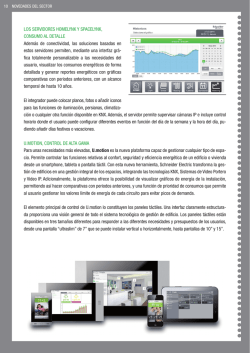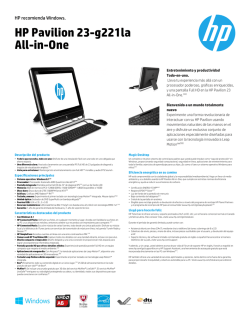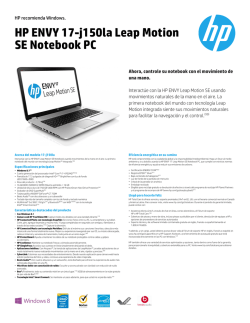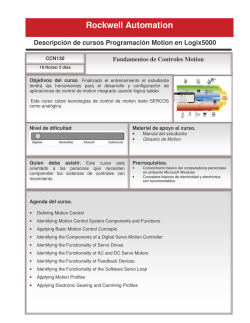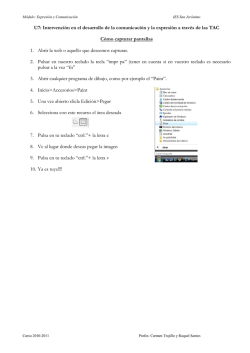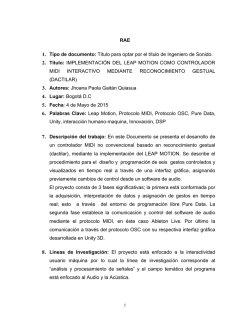KVLEAP: Interacción sin contacto (touchless) con ordenadores
KVLEAP: Interacción sin contacto (touchless) con ordenadores K. Villalobos, D. Antón, A. Goñi, A. Illarramendi Facultad de Informática UPV/EHU, Pº Manuel Lardizabal, 1 - 20018 Donostia-San Sebastián [email protected] Abstract. Hoy en día existen diferentes alternativas para interactuar con los ordenadores. Las más extendidas y utilizadas son el teclado, el ratón o la pantalla táctil, aunque en los tres casos resulta necesario que las manos del usuario entren en contacto con algún dispositivo. Sin embargo, en determinadas circunstancias en las que la higiene de las manos es un factor importante, puede suponer un inconveniente. Mostraremos una aplicación, KVLEAP, que usando el controlador Leap Motion, un dispositivo que detecta y rastrea la posición y los movimientos de las manos en el aire, permite interactuar con un ordenador sin que las manos del usuario tengan que entrar en contacto con ningún dispositivo. Keywords: Captura de movimiento, Leap Motion, Interacción touchless 1 Introducción Actualmente están apareciendo dispositivos que permiten interactuar con los ordenadores sin seguir el patrón clásico de uso de ratón, teclado físico o pantalla táctil. Entre estos dispositivos podemos mencionar Kinect [1] y Leap Motion [2]. La tecnología subyacente en estos dispositivos se basa en el uso de infrarrojos para calcular la distancia a la que se encuentra el usuario y mediante un proceso de análisis interpretar sus acciones ya sean movimientos, gestos o posturas del cuerpo. Concretamente el dispositivo Leap Motion hace un seguimiento exclusivo de las manos de un usuario. Guna et al. [3] y Weichert at al. [4] han analizado Leap Motion desde el punto de vista del hardware con el fin de comprobar la precisión de los datos que ofrece. Existen por otro lado, varios trabajos que aplican Leap Motion en áreas como el control industrial, la rehabilitación o la interacción con grandes cantidades de datos. En [5, 6] se usa Leap para crear dos sistemas de telerehabilitación para pacientes que han sufrido infarto. En [7] Bassily el at. adaptan Leap para controlar un brazo robot, destacando que mediante Leap consiguen una interacción más natural. Potter et al. [8] presentan un estudio sobre el uso de Leap como dispositivo para la interpretación de lenguaje de signos usando técnicas de inteligencia artificial. Por último Burgess et al. [9] han desarrollado un sistema de visualización de datos 3D controlado con Leap y destacan que permite una interacción más natural que otros sistemas de interacción en 2D. En esta demostración presentamos la aplicación KVLeap que permite interactuar con el ordenador sin que sea necesario tocar físicamente ningún dispositivo. 2 KVLeap KVLeap tiene como objetivo el convertir al dispositivo Leap Motion en un dispositivo touchless de entrada de datos, de tal manera que los gestos y movimientos realizados sobre Leap Motion sean capturados por KVLeap e interpretados como acciones equivalentes a las realizadas mediante el ratón y el teclado. En esta sección describimos la funcionalidad implementada en KVLeap: los eventos del ratón, el teclado virtual y la posibilidad de realizar entrada predictiva de texto. A continuación se muestra una demo de uso de KVLeap y por último escenarios de utilidad real para KVLeap. 2.1 Eventos del ratón Las funcionalidades de KVLeap equivalentes a las ofrecidas por un ratón son: ─ Detectar y mover el puntero: El dispositivo Leap Motion permite detectar en tiempo real las posiciones de las manos y dedos del usuario y representarlos en pantalla. El usuario sitúa sus manos a una cierta distancia por encima del controlador Leap Motion y la aplicación KVLeap muestra un puntero asociado a cada dedo índice que el controlador reconoce. Estos punteros se mueven siguiendo los movimientos del dedo que tienen asociado. El puntero ligado al dedo que primero reconoce el controlador es el puntero principal y el otro el puntero secundario. ─ Clic en el botón izquierdo o en el derecho: Cuando el usuario mueve el dedo asociado al puntero secundario como si fuese a tocar la pantalla, la aplicación detecta el evento Screen tap gesture (Fig. 1c). Si cuando el controlador detecta este gesto, únicamente el dedo índice se encuentra extendido, se genera el evento equivalente a hacer clic con el botón izquierdo en la posición del puntero principal. Si el dedo índice y el dedo medio se encuentran extendidos se genera el evento equivalente a hacer clic con el botón derecho. ─ Doble clic izquierdo: si el dedo índice, el dedo medio y el dedo anular se encuentran extendidos genera el evento correspondiente a hacer doble clic con el botón izquierdo del ratón. ─ Girar la rueda de un ratón: Cuando el usuario realiza un círculo con alguno de los dedos asociados a los punteros, la aplicación detecta el gesto Circle gesture (Fig. 1a). Si el círculo realizado es en el sentido de las agujas del reloj, la aplicación produce el evento correspondiente a girar la rueda del ratón hacia adelante, en caso contrario, el evento correspondiente a girar la rueda del ratón hacia atrás. 2.2 Teclado virtual El teclado virtual aparecerá en pantalla si el usuario desliza la palma de la mano con la mano abierta desde abajo hacia arriba, Swipe gesture (Fig. 1b). Una vez que el teclado virtual esté visible, para poder escribir el usuario tendrá que deslizar el puntero principal sobre las teclas del teclado virtual. Al terminar, con un movimiento de la mano de arriba hacia abajo, la aplicación ocultará el teclado. Como la escritura con teclado virtual es excesivamente lenta se ha añadido en la aplicación la funcionalidad de predicción de texto. El usuario puede activar/desactivar la predicción de texto cuando lo considere oportuno. Cuando está activada, aparece una barra en la parte superior de la pantalla sobre la que se van mostrando las palabras sugeridas por la aplicación en función de las teclas que el usuario ha pulsado (excepto la última palabra que muestra los caracteres que el usuario ha pulsado). Si el usuario mueve la mano de izquierda a derecha, la aplicación detecta el gesto Swipe gesture (Fig. 1b) y actualiza la lista de sugerencias para mostrar nuevas palabras. Si el gesto es en dirección contraria, la aplicación vacía la lista de sugerencias. Fig. 1 a) Circle gesture; b) Swipe gesture; c) Screen tap gesture [10] 2.3 KVLeap en acción Una vez instalada la aplicación KVLeap y conectado el dispositivo Leap Motion al puerto USB del ordenador (ver Fig. 2 arriba) se puede realizar una búsqueda de información en Google, por ejemplo acerca de “Leap”. Para ello hay que seguir los siguientes pasos usando los eventos de ratón y teclado anteriormente descritos: descritos: 1)Abrir el navegador haciendo doble clic en su icono; 2)Seleccionar el favorito correspondiente a www.google.com; 3)Una vez cargado Google se puede hacer aparecer el teclado virtual con un swipe gesture de abajo a arriba; 4)Hacer clic en la caja de introducción de texto de Google; 5)Escribir 5)Escribir las letras “L”, “E” y “A”, seleccionándolas sobre el teclado virtual; 6)Seleccionar la entrada “LEAp” propuesta por la funcionalidad de predicción de texto (ver Fig. 2 abajo). Por último, tras hacer clic sobre el resultado www.leapmotion.com, se puede recorrer la página en su totalidad haciendo el correspondiente scroll con el gesto circle gesture. Fig. 2 Interacción con Leap Motion utilizando KVLeap 2.4 Escenarios de utilidad real de KVLeap Aunque usar KVLeap no sea práctico para acceder a Google, existen al menos dos tipos de escenarios donde sí es interesante: 1) cuando la interacción del usuario con un elemento no estéril pueda resultar perjudicial, o 2) cuando la suciedad intrínseca del trabajo del usuario haga desaconsejable dicha interacción. Un ejemplo de escenario de utilidad real del tipo 1) es el de un cirujano que deba interactuar con un ordenador para hacer algún tipo de consulta o realizar alguna anotación y que no pueda tocar un ordenador por encontrarse en el quirófano. Como ejemplo de escenario del tipo 2) tenemos el de un mecánico que desee realizar una consulta mientras se encuentra reparando un vehículo y que por tener las manos sucias no pueda tocar el ordenador. Conviene señalar que la interacción touchless con el ordenador no es tan rápida ni tan sencilla como la interacción mediante el uso de un teclado y un ratón. Sin embargo, en los escenarios reales señalados la interacción tendría lugar con aplicaciones cerradas, por lo que no se necesitaría toda la funcionalidad incluida en KVLeap. Agradecimientos Financiado por los proyectos FEDER/TIN2013-46238-C4-1-R (Ministerio de Economía y Competitividad) e IT797-13 (Gobierno Vasco). Referencias 1. Kinect for Windows, 2015(06/25). Disponible en: http://www.microsoft.com/enus/kinectforwindows/meetkinect/features.aspx. 2. Leap Motion, 2015(06/25). Disponible en: https://www.leapmotion.com/. 3. J. Guna, G. Jakus, M. Pogačnik, S. Tomažič and J. Sodnik. An analysis of the precision and reliability of the leap motion sensor and its suitability for static and dynamic tracking. Sensors 14(2), pp. 3702-3720. 2014. 4. F. Weichert, D. Bachmann, B. Rudak and D. Fisseler. Analysis of the accuracy and robustness of the leap motion controller. Sensors 13(5), pp. 6380-6393. 2013. 5. M. Iosa, G. Morone, A. Fusco, M. Castagnoli, F. R. Fusco, L. Pratesi and S. Paolucci. Leap motion controlled videogame-based therapy for rehabilitation of elderly patients with subacute stroke: A feasibility pilot study. Topics in Stroke Rehabilitation 2015. 6. M. Khademi, H. Mousavi Hondori, A. McKenzie, L. Dodakian, C. V. Lopes and S. C. Cramer. Free-hand interaction with leap motion controller for stroke rehabilitation. Presented at CHI'14. pp. 1663-1668. 2014. 7. D. Bassily, C. Georgoulas, J. Guettler, T. Linner and T. Bock. Intuitive and adaptive robotic arm manipulation using the leap motion controller. Presented at ISR/Robotik 2014; 41st International Symposium on Robotics; Proceedings Of. pp. 1-7. 2014. 8. L. E. Potter, J. Araullo and L. Carter. The leap motion controller: A view on sign language. Presented at Proceedings of the 25th Australian Computer-Human Interaction Conference: Augmentation, Application, Innovation, Collaboration. pp. 175-178. 2013. 9. R. Burgess, A. J. Falcão, T. Fernandes, R. A. Ribeiro, M. Gomes, A. Krone-Martins and A. M. de Almeida. "Selection of large-scale 3D point cloud data using gesture recognition," in Technological Innovation for Cloud-Based Engineering Systems 2015. 10. Leap Motion API. Leap motion API. 2015(06/22). Disponible en: https://developer.leapmotion.com/documentation/cpp/devguide/Leap_Overview.html.
© Copyright 2024